כיצד להסיר מכשיר מ-iCloud - מדריך ידידותי למתחילים
רוצים לעדכן את הגאדג'ט של אפל שלכם או לשנות את חשבון ה-iCloud שלכם? הפעולה העיקרית שאנשים רבים שוכחים לעשות היא להיפטר מגאדג'טים נטושים או מיושנים בחשבונות שלהם. יש להשאיר אותם מנותקים; אחרת, הם עלולים לגרום לבעיית אבטחה, בעיית סנכרון או בעיית נעילת הפעלה בעתיד. אם אתם רוצים שליטה מלאה על המערכת האקולוגית של אפל שלכם, למד כיצד להסיר מכשיר מ-iCloud חיוני. מדריך זה מפרט את התהליך בשלבים טכניים פשוטים, החל ממה שיש לבדוק לפני ההסרה ועד לניתוק ללא סיסמה.
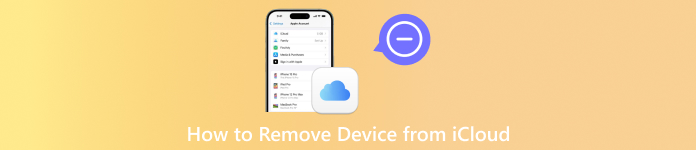
במאמר זה:
חלק 1. לפני הסרת התקן
מתכננים לנקות את חשבון Apple שלכם או לנתק אייפון, אייפד או מק ישן? בין אם אתם עוברים למכשיר חדש או מהדקים את אבטחת החשבון, הבנת אופן מחיקת המכשירים מ-iCloud היא חיונית. אבל לפני שאתם מתחילים, יש צורך בכמה הכנות מרכזיות כדי להימנע מבעיות כמו אימות כושל או הסרה לא שלמה. דילוג על שלבים אלה עלול להשאיר את המכשיר שלכם קשור ל-Apple ID שלכם - או גרוע מכך, לחשוף את הנתונים שלכם. בסעיף זה, נסקור את כל מה שאתם צריכים לבדוק מראש כדי להבטיח שהתהליך יהיה חלק, מאובטח וללא טרחה.
• פרטי זיהוי של Apple ID
תזדקק לכתובת האימייל והסיסמה המקושרים לחשבון iCloud שלך. בלעדיהם, לא תוכל לאשר את ההסרה.
• אימות דו-שלבי (2FA)
אם 2FA מופעל, כפי שקורה לעתים קרובות, תתבקשו לאשר את הפעולה באמצעות קוד אימות. זה עוזר להגן על חשבונכם מפני שינויים לא מורשים.
• גישה מהימנה למכשיר או לדפדפן
ודא שיש לך גישה למכשיר מהימן או לדפדפן בו השתמשת כדי להיכנס בעבר. לשם יישלח קוד האימות.
הכנת כל אלה תסייע בתהליך ללא תאונות. לאחר שסימנתם את כל התיבות הללו, תוכלו להמשיך לפעולות עצמן של מחיקת המכשיר מ-iCloud.
חלק 2. כיצד להסיר מכשיר מ-iCloud [3 דרכים עם סיסמה]
הסרת מכשיר מחשבון iCloud שלך מסייעת להגן על הנתונים שלך, במיוחד כשאתה מוכר אותו, מוסר אותו או שאינך משתמש בו יותר. להלן שלוש דרכים אמינות לעשות זאת - בין אם המכשיר בידך או שהוא לגמרי מחוץ להישג ידך.
שיטה 1: הסרת מכשיר דרך הגדרות iPhone או iPad
הפתרון הקל ביותר הוא להתנתק מ-iCloud פשוט על ידי מעבר לאפליקציית ההגדרות, במקרה שעדיין יש לך גישה למכשיר הספציפי הזה. זוהי שיטה מאובטחת ומובנית שבאופן מלא... מסיר את המכשיר מ-Apple ID שלך.
לך ל הגדרות באייפון או באייפד שלך.
הקישו על שם Apple ID שלכם בראש המסך.
גללו לחלק האחרון ובחרו התנתק.

הזן את סיסמת Apple ID שלך כדי לאשר.
בֶּרֶז לכבות להשלמת התהליך.
שיטה זו אידיאלית אם אתם תוהים כיצד להסיר מכשיר מ-iCloud באופן ישיר ומאובטח מבלי להזדקק למכשיר או דפדפן נוסף.
שיטה 2: הסרת מכשיר באמצעות האפליקציה 'מצא את...'
כאשר המכשיר אינו נמצא פיזית אצלך, אפליקציית "מצא את..." מעניקה לך את הגמישות לנתק אותו מרחוק. זה שימושי בעיקר אם המכשיר אבד או שכבר נמכר.
הפעל את אפליקציית "מצא את שלי" במכשיר אפל אחר.
הקש על מכשירים לשונית בתחתית.
בחר את המכשיר שברצונך להסיר.
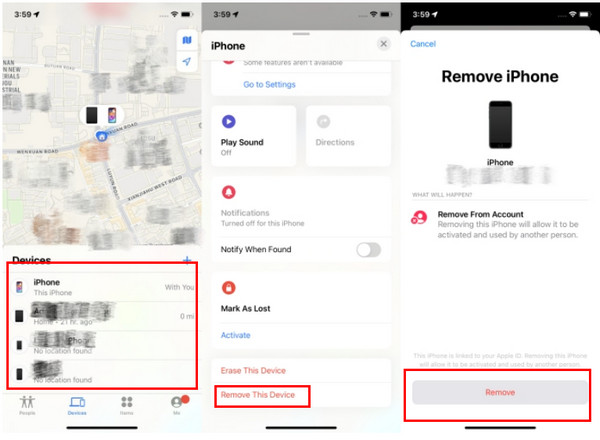
גלול מטה והקש הסר מכשיר זה.
הקלד את סיסמת Apple ID שלך כדי לאשר את ההסרה.
אם אתם מחפשים כיצד למחוק מכשירים מ-iCloud מבלי להזדקק לגישה ישירה, שיטה זו מציעה פתרון מהיר ומרוחק.
שיטה 3: הסרת מכשיר דרך iCloud.com
אם אתם מעדיפים להשתמש במחשב או שאין לכם גישה למכשיר Apple, iCloud.com מאפשר לכם לנהל את החשבון והמכשירים שלכם מדפדפן אינטרנט. שיטה זו עובדת היטב להסרת מספר מכשירים או לניהולם מרחוק.
לְבַקֵר iCloud.com והתחברו באמצעות Apple ID שלכם.
בחר מצא את האייפון מלוח המחוונים הראשי.
לחץ על כל המכשירים בחלק העליון ובחר את המכשיר שברצונך להסיר.
נְקִישָׁה הסר מכשיר זה.
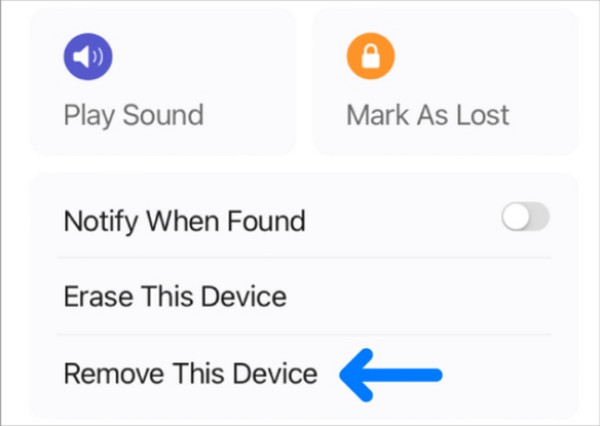
הקלד את סיסמת Apple ID שלך כדי להשלים את התהליך.
זוהי אפשרות נוחה אם אינך בטוח כיצד לנתק מכשירים מ-iCloud באמצעות דפדפן כאשר המכשיר כבר לא איתך.
חלק 3. כיצד לנתק מכשיר מ-iCloud ללא סיסמה
זה המצב כאשר איבדת גישה לסיסמת Apple ID המשויכת למכשיר, ותהליך ההסרה שתואר לעיל לא יהיה יעיל, במיוחד כאשר נעילת ההפעלה מופעלת. ניתן להשתמש בכלי מיוחד כדי להתגבר על מגבלות כאלה במקרים כאלה. בין האמצעים היעילים ביותר להיפטר מחשבון הוא השימוש ב imyPass iPassBye, שהיא תוכנת עוקפת iCloud מקצועית שיכולה לסייע למשתמש לפתוח מכשיר ולנתק אותו מ-iCloud גם ללא סיסמה.
זה עושה זאת על ידי ביטול חשבון Apple ID וחשבון iCloud במכשיר, כך שתוכלו להשתמש שוב בכל התכונות שלו. זה שימושי כשיש טלפון יד שנייה, כשנשכחו פרטי גישה או אפילו במצב של נעילה.
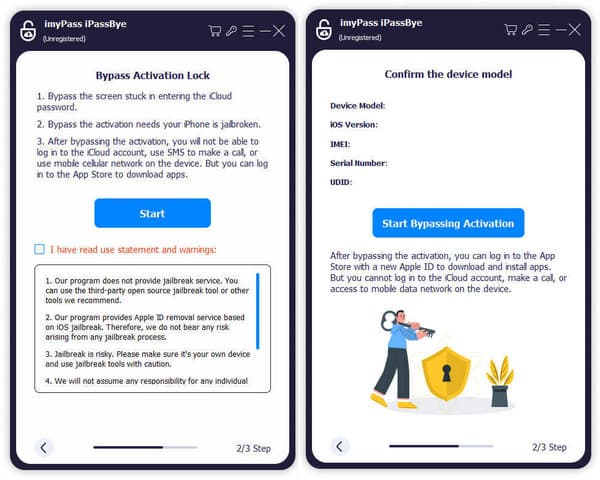
חלק 4. מה קורה לאחר הסרת התקן?
הסרת מכשיר מחשבון iCloud שלך גורמת למספר שינויים המשפיעים הן על הגישה והן על האבטחה. הנה מה שאתה יכול לצפות לו:
• המכשיר לא יהיה עוד קשור ל-Apple ID שלך ולא יופיע בחשבון iCloud שלך.
• שירותי iCloud כמו תמונות, Drive, הערות וגיבויים יפסיקו להסתנכרן במכשיר זה.
• האפשרות "מצא את..." תושבת, כך שלא ניתן יהיה עוד לעקוב אחר המכשיר או לשלוט בו מרחוק.
• נעילת ההפעלה מוסרת, מה שמאפשר לאדם הבא להגדיר את המכשיר ללא פרטי הגישה שלך.
• המכשיר ינותק מ-iMessage, FaceTime, iTunes ו-App Store.
• לא ניתן עוד לשלוח פקודות מרחוק כמו מחיקה, נעילה או השמעת צליל דרך iCloud.
חלק 5. לא ניתן להסיר מכשיר?
בתנאי שלא ניתן למחוק מכשיר מ-iCloud, ברוב המקרים ישנה בעיה נסתרת שיש לפתור תחילה. במקרים מסוימים מדובר בסך הכל בסביבה או במערכת אבטחה שפועלת. לפני שתפסיק, בדוק אם אחת מהסיבות הבאות קיימת:
• המכשיר עדיין מחובר באמצעות Apple ID שלך
• אימות דו-שלבי מונע הסרה
• נעילת ההפעלה עדיין מופעלת
• בעיות בשרת או ברשת של iCloud
• אתה משתמש בהוראות מיושנות
• המכשיר נמחק, אך לא הוסר מחשבונך
אם אחת או יותר מהאפשרויות הללו חלות, נקוט בצעדים הדרושים כדי לתקן את הבעיה. אם עדיין אינך מצליח להסיר את המכשיר, שקול להשתמש בכלי עוקף iCloud אמין כמו imyPass iPassBye לפתרון מתקדם יותר.
סיכום
ניהול חשבון אפל שלך הופך לקל יותר ברגע שאתה מבין כיצד למחוק מכשירים מ-iCloudבין אם אתם צריכים למכור גאדג'ט, לנקות כבלים ישנים או לשמור על פרטיותכם, סילוק נכון של מכונה מבטיח שכל הנתונים שלכם יישארו מאובטחים וחשבונכם יישאר בטוח. באמצעות השלבים והכלים המוצעים במדריך זה, תוכלו להיות בשמחה אחראים על רשימת המכשירים שלכם שהצליחו ולא קיבלו גישה לחשבון iCloud שלכם ולמנוע בעיות שניתן היה למנוע בעתיד.
פתרונות חמים
-
בטל את הנעילה של iOS
- סקירה של שירותי ביטול הנעילה החינמיים של iCloud
- עוקף את הפעלת iCloud עם IMEI
- הסר את Mosyle MDM מאייפון ואייפד
- הסר את support.apple.com/iphone/passcode
- סקירה של Checkra1n iCloud Bypass
- עוקף את קוד הסיסמה של מסך נעילת האייפון
- כיצד לשבור Jailbreak לאייפון
- בטל את נעילת האייפון ללא מחשב
- עוקף את האייפון נעול לבעלים
- איפוס למפעל iPhone ללא סיסמת Apple ID
-
טיפים ל-iOS
-
בטל את הנעילה של אנדרואיד
-
סיסמת Windows

